DRS 叢集設定 Widget 會顯示可用叢集及相關主機的工作負載。您可以變更每個叢集的 Distributed Resource Scheduler (DRS) 自動化規則。
DRS 叢集設定 Widget 與組態選項的運作方式
您可以檢視每個叢集的 CPU 工作負載與記憶體工作負載百分比。您可以在資料格中選取一個叢集,來檢視該叢集中每個主機的 CPU 工作負載與記憶體工作負載百分比。詳細資料會顯示在下方資料格。您可以選取一個叢集,然後按一下,來設定 DRS 自動化層級與移轉臨界值。
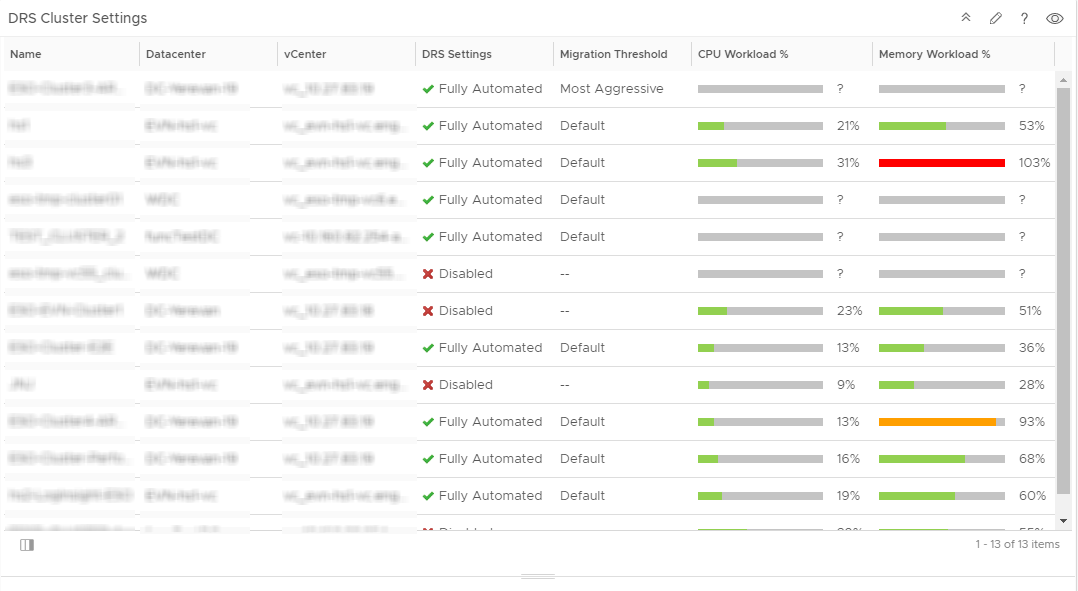
[DRS 叢集設定] Widget 新增到儀表板後,即可編輯該 Widget。若要設定 Widget,請按一下 Widget 視窗右上角的編輯圖示。您可以將 DRS 叢集設定 Widget 新增到一或多個自訂儀表板,並將其設定為針對不同儀表板使用者顯示對其重要的資料。Widget 中顯示的資料以每個 Widget 執行個體的已設定選項為基礎。
DRS 叢集設定 Widget 會顯示在 VMware Aria Operations 隨附且名為 [vSphere DRS 叢集設定] 的儀表板上。
DRS 叢集設定 Widget 的位置
Widget 可以包括在任何自訂儀表板中。從左側功能表中,按一下以查看設定的儀表板。
若要自訂儀表板 Widget 中顯示的資料,請從左側功能表中按一下。若要建立儀表板,請從左側功能表中按一下。從儀錶板面板中,按一下建立。若要編輯儀表板,請從左側功能表中按一下。從儀表板面板中,選取要編輯的儀表板,然後選取。在視圖與 Widget 選項之間切換,以檢視 Widget 或視圖並將其新增到儀表板。Widget 清單面板會顯示所有預先定義的 Widget 清單。將 Widget 拖曳到上方面板中的儀表板工作區。
DRS 叢集設定 Widget 工具列選項
在 Widget 的標題列上,按一下顯示工具列圖示以存取工具列選項。
| 選項 | 說明 |
|---|---|
| 叢集動作 | 只列出與所選叢集相符的動作。 |
| 顯示 | 下拉式功能表會顯示叢集所在的父系 vCenter Server 執行個體。您也可以檢視每個父系 vCenter Server 執行個體下的資料中心。選取父系 vCenter Server,即可檢視資料格中可用叢集的工作負載。 預設設定會顯示所有 vCenter 的叢集。 |
| 篩選器 | 可依名稱、資料中心、vCenter、DRS 設定和移轉臨界值來篩選資料格。 |
DRS 叢集設定 Widget 資料格選項
資料格提供您可以用於排序和搜尋的資訊。
| 選項 | 說明 |
|---|---|
| 名稱 | 顯示所選父系 vCenter Server 執行個體中的叢集名稱。 |
| 資料中心 | 顯示每個叢集擁有的資料中心。 |
| vCenter | 顯示叢集所在的父系 vCenter Server 執行個體。 |
| DRS 設定 | 顯示叢集的 DRS 自動化層級。 若要變更叢集的 DRS 自動化層級,請從工具列選取。您可以在 [自動化層級] 資料行中,從下拉式功能表選取選項,來變更自動化層級。 |
| 移轉臨界值 | 虛擬機器移轉層級的建議。移轉臨界值是以 DRS 優先順序層級為基礎,而且是根據叢集的工作負載不平衡度量所計算。 |
| CPU 工作負載 % | 顯示叢集上可用的 CPU 百分比 (GHz)。 |
| 記憶體工作負載 % | 顯示叢集上可用的記憶體百分比 (GB)。 |
DRS 叢集設定組態選項
在 Widget 的標題列上,按一下編輯 Widget 圖示以設定 Widget。
組態選項分為一或多個區段群組。您可以選取要做為 Widget 資料基礎的物件,並微調以下區段中的物件。每個區段會進一步篩選物件,並將經過篩選的物件推送至下一區段。Widget 資料是以前一區段的輸出物件為基礎。
組態區段會提供適用於 Widget 的一般組態選項。
| 選項 | 說明 |
|---|---|
| 標題 | 輸入從基於相同 Widget 範本的其他執行個體識別此 Widget 的自訂標題。 |
| 組態 | |
| 重新整理內容 | 在此 Widget 中,啟用或停用資料的自動重新整理。 如果未啟用,則 Widget 僅會在儀表板已開啟或您按一下儀表板中 Widget 上的重新整理按鈕時更新。 |
| 重新整理間隔 | 如果啟用重新整理內容選項,請指定在此 Widget 中重新整理資料的頻率。 |